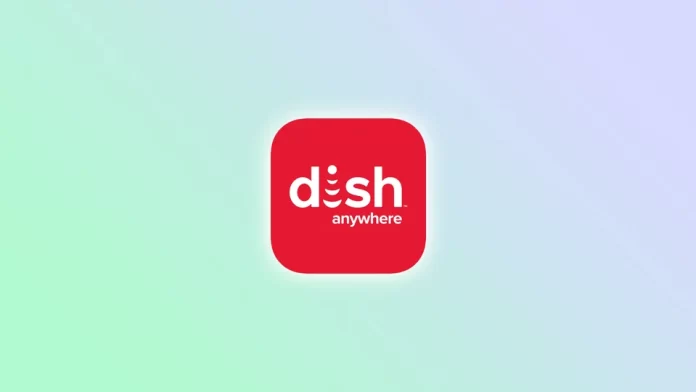携帯電話をDish TVのリモコンとして使用することで、テレビ視聴をコントロールする便利で効率的な方法となります。従来のリモコンを紛失したり壊れたりした場合は、iPhoneまたはAndroidにDish Anywhereアプリをダウンロードし、インストールすることができます。
閲覧、検索、録画予約、ライブや録画番組の視聴、何千ものオンデマンドタイトルへのアクセス、そしてどこからでもテレビのコントロールが可能です。でもその前に、スマートフォンとDish TVをペアリングする必要があります。
そこで、こんなことをやってみましょう。
スマートフォンとDish TVをペアリングする方法
iPhoneやAndroid端末とDish TVをペアリングしたい場合は、以下の手順で行います。
- まず、スマートフォンに「Dish Anywhere」アプリをダウンロード・インストールします。
- その後、開き、「設定」に進みます。
- 次に、「マイアカウント」を選択し、「デバイスペアリング」に移動します。
- 最後に、テレビの画面に表示されている暗証番号を入力し、「ペアリング」を選択します。
これらの手順を完了すると、スマートフォンがDish TVとペアリングされているはずです。これで、スマートフォンをリモコンとして使用したり、DISH Anywhereアプリの他の機能にアクセスできるようになります。
Dish Anywhereをリモコンとして使用する方法
Dish Anywhereは、世界のどこからでもDish TVのアカウントにアクセスできる優れたアプリです。前述の通り、このアプリを使用して、ライブテレビ、録画番組、オンデマンドコンテンツを視聴したり、Dish TVのリモコンとして使用することができます。
では、次のようにします。
ディッシュ・テレビ・レシーバーに接続する
- スマートフォンとDish TV受信機が同じWi-Fiネットワークに接続されている必要があります。
- Dish Anywhereアプリを開き、画面下部の「リモート」アイコンをタップします。
- アプリは、ネットワーク上で利用可能な受信機を自動的に検索します。
- アプリがDish TV受信機を見つけると、デバイスの画面にその名前が表示されます。
リモコンの使用開始
スマートフォンがDish TV受信機に接続されたことで、スマートフォンをリモコンとして使用することができるようになりました。アプリのリモコン機能は、Dish TV受信機に付属する物理的なリモコンと非常によく似ています。アプリを使って、チャンネルの変更、音量の調整、番組の録画、ライブ放送の一時停止を行うことができます。
チャンネルを変更するには、アプリ画面のチャンネル番号をタップするか、アプリ画面を左右にスワイプしてください。音量を調整するには、アプリ画面の音量調整で行います。ライブ放送を一時停止するには、一時停止ボタンをタップし、再開するには再生ボタンをタップします。番組を録画するには、録画ボタンをタップし、アプリが番組の録画を開始します。
ガイドを使う
Dish Anywhereアプリには、番組の検索、番組スケジュールの表示、リマインダーの設定に使用できるガイドもあります。アクセスするには、画面下部の「ガイド」アイコンをタップします。
タイトル、俳優、キーワードで番組を検索することができます。見たい番組が見つかったら、その番組をタップすると、アプリがその番組のページに移動します。
Dish Anywhereに対応している端末は?
Dish Anywhereに対応するデバイスをご紹介します。
- WindowsまたはMac OSが動作するコンピュータおよびノートパソコン。
- iOS 12.0以降を搭載したiPhone、iPadなどのiOSデバイス。
- Android 7.0以降を搭載したスマートフォンやタブレットなど、Android端末。
- Fire TV Stick、Fire TV Cubeを含むAmazon Fire TVデバイス。
- Nvidia ShieldやSony Braviaを含むAndroid TVデバイス。
- Apple TV 4K、Apple TV HDを含むApple TVデバイス。
- Roku Streaming Stick、Roku TVを含むRokuデバイス。
- サムスンのスマートテレビ。
- プレイステーションとXbox。
- Google Chromecastです。
なお、これらのデバイスでサービスにアクセスするには、ディッシュの契約とDish Anywhereのアカウントが必要です。